
Erstellen und Verwalten von Aktienlisten in der App „Aktien“ auf dem Mac
Du kannst mehrere Aktienlisten erstellen, um die Tickersymbole, denen du folgst, in separaten Listen zu gruppieren. Du hast die Möglichkeit, Aktienlisten für verschiedene Kategorien zu erstellen, z. B. für Tech-Aktien, Marktindizes oder Investmentfonds.
Die Standardaktienliste heißt „Meine Symbole“ und enthält alle Tickersymbole, die du zu einer deiner Aktienlisten hinzugefügt hast. Es ist nicht möglich, die Liste „Meine Symbole“ zu löschen.
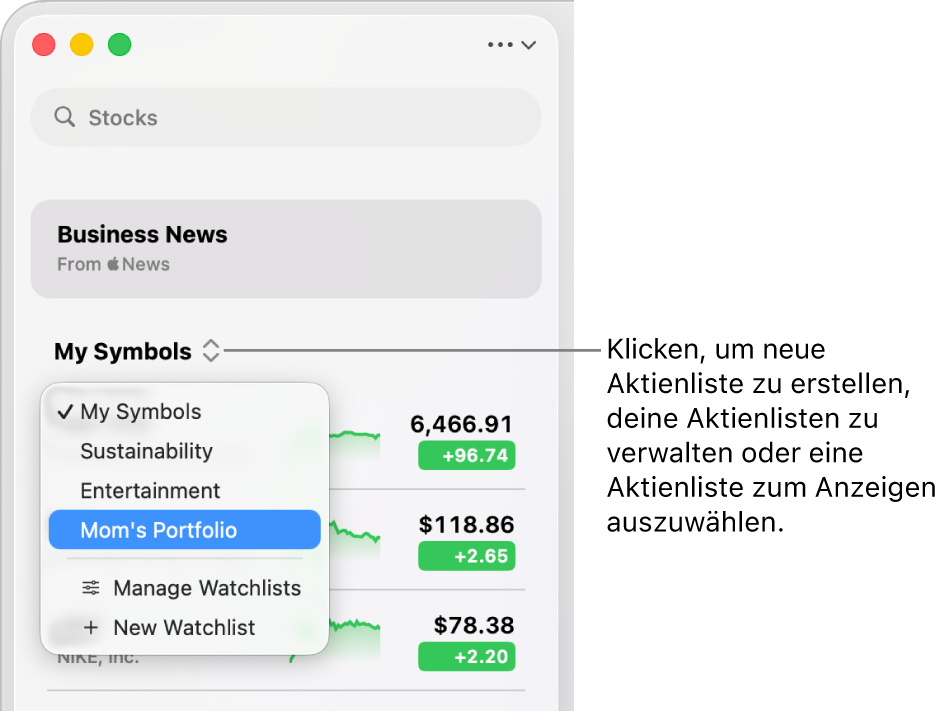
Neue Aktienliste erstellen
Öffne die App „Aktien“
 auf deinem Mac.
auf deinem Mac.Klicke oben rechts in der Seitenleiste auf
 und wähle dann „Neue Aktienliste“.
und wähle dann „Neue Aktienliste“.Gib einen Namen für die neue Aktienliste ein.
Klicke auf „Sichern“, suche nach neuen Tickersymbolen und füge sie zur Watchlist hinzu.
Aktienliste zum Anzeigen auswählen
Öffne die App „Aktien“
 auf deinem Mac.
auf deinem Mac.Klicke oben in der Seitenleiste auf den Name der aktuellen Aktienliste und wähle dann die Aktienliste aus, die in der Seitenleiste angezeigt werden soll.
Aktienliste umbenennen
Öffne die App „Aktien“
 auf deinem Mac.
auf deinem Mac.Klicke oben rechts in der Seitenleiste auf
 und wähle dann „Aktienlisten verwalten“.
und wähle dann „Aktienlisten verwalten“.Wähle die Aktienliste aus, die umbenannt werden soll. Doppelklicke auf den Namen der Aktienliste, gib einen neuen Namen ein und drücke den Zeilenschalter.
Klicke auf „Fertig“.
Aktienlisten neu ordnen
Öffne die App „Aktien“
 auf deinem Mac.
auf deinem Mac.Klicke oben rechts in der Seitenleiste auf
 und wähle dann „Aktienlisten verwalten“.
und wähle dann „Aktienlisten verwalten“.Wähle eine Aktienliste aus und ziehe sie dann an eine andere Position.
Klicke auf „Fertig“.
Aktienliste löschen
Öffne die App „Aktien“
 auf deinem Mac.
auf deinem Mac.Klicke oben rechts in der Seitenleiste auf
 und wähle dann „Aktienlisten verwalten“.
und wähle dann „Aktienlisten verwalten“.Wähle die Aktienliste aus, die gelöscht werden soll, klicke auf
 und klicke dann auf „Löschen“.
und klicke dann auf „Löschen“.Klicke auf „Fertig“.